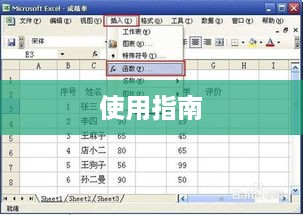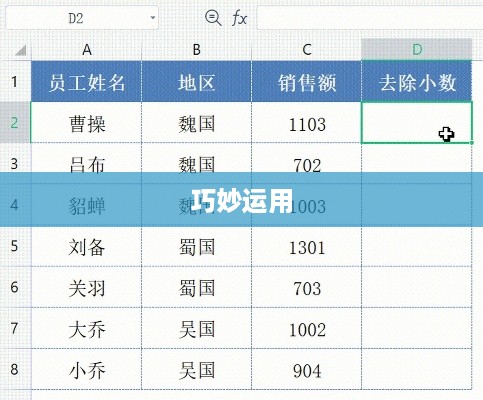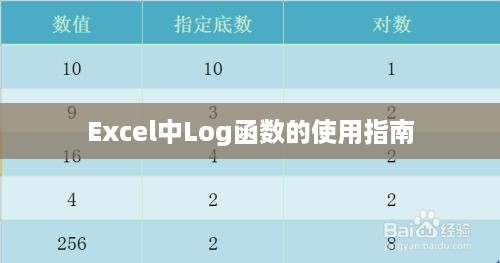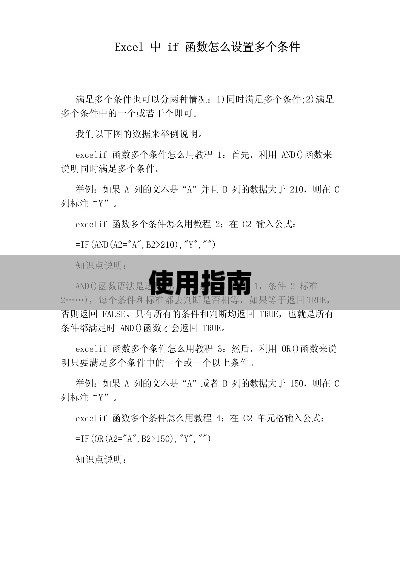U盘不显示可能是由多种原因导致的常见问题,本文提供了解决方法与修复技巧的全解析,包括检查U盘物理连接、驱动程序更新、格式化U盘等步骤,通过本文,读者可以了解如何快速有效地解决U盘不显示的问题,确保数据的安全与便捷使用。
在现代生活中,U盘已经成为我们存储和传输数据的重要工具,有时我们会遇到U盘插入电脑后无法识别的问题,这确实会给我们带来不少困扰,本文将为您详细介绍U盘不显示的原因及相应的修复方法,助您轻松解决这一难题。
U盘不显示的可能原因:
- U盘硬件故障:U盘内部的芯片或电路板可能出现故障,导致无法正常显示。
- 电脑USB接口问题:电脑USB接口损坏或连接不良也可能导致U盘无法识别。
- 驱动程序问题:操作系统可能无法正确识别U盘的驱动程序。
- 操作系统设置冲突:操作系统的某些设置可能阻止U盘正常工作。
- 病毒或恶意软件干扰:病毒或恶意软件可能破坏U盘的数据或阻止其正常工作。
修复方法:

-
检查U盘硬件: 检查U盘的外观是否有损坏,尝试将U盘插入其他电脑,看是否能正常工作,如果仍然无法识别,可能是U盘硬件故障,建议联系厂家维修或更换。
-
检查电脑USB接口: 更换USB接口或使用其他USB设备(如鼠标、键盘等)来检查电脑USB接口是否正常工作,如有问题,建议送修。
-
更新驱动程序: 在电脑桌面上右键点击“此电脑”,选择“管理”,进入“设备管理器”,找到与U盘相关的设备并更新驱动程序,如系统提示找不到驱动程序,可尝试从官方网站下载并安装最新的驱动程序。
-
检查操作系统设置:
(1)启用USB存储设备:确保Windows系统中的USB存储设备服务已启用,并在BIOS设置中确认USB存储设备已启用。 (2)修改注册表设置:谨慎操作,建议在专业人士指导下进行。 (3)检查磁盘管理:进入“磁盘管理”界面,查看是否能看到U盘的盘符,并尝试更改磁盘驱动器号或路径,如U盘显示为未分配空间,请谨慎尝试重新格式化。 (4)检查组策略:通过组策略编辑器检查与U盘相关的策略设置,如有相关策略阻止了U盘的识别,可修改策略设置以恢复U盘的显示。 (5)确保系统已更新到最新版本,以便获得最新的功能和修复已知问题。
清除病毒或恶意软件干扰: 使用杀毒软件对U盘进行全面检测,并清除所有病毒或恶意软件,确保电脑的防病毒软件保持最新,以保护数据安全。
只要您按照本文介绍的修复方法逐一排查,大部分U盘不显示的问题都能得到解决,最后提醒大家,在使用U盘时一定要注意保护数据安全,定期备份重要文件,避免遇到问题时造成不必要的损失,也要注意正确使用和保养U盘,避免硬件故障的发生,希望通过本文的介绍能够帮助大家解决U盘不显示的问题,如遇更多困难,请寻求专业人士的帮助。